7 modi migliori per riparare l'altoparlante Nest che non riesce a connettersi alla rete Wi-Fi
Varie / / May 16, 2022
Gli altoparlanti Nest di Google hanno reso l'Assistente Google accessibile da qualsiasi angolo della casa o dell'ufficio. Ci sono molti fantastiche funzioni dell'Assistente Google come ricevere aggiornamenti sulle notizie, riprodurre musica, promemoria e la possibilità di controllare i dispositivi domestici intelligenti. Tuttavia, dovrai connettere l'altoparlante a Internet.

Dispositivi Nest eseguire attività mentre si è connessi alla rete Wi-Fi locale. Quindi, se un altoparlante non riesce a connettersi a Internet, non utilizzerai la sua funzionalità completa. Se il tuo altoparlante Nest non riesce a connettersi a una rete Wi-Fi o continua a disconnettersi da essa, ecco alcuni metodi che puoi utilizzare per risolvere il problema.
1. Riavvia il tuo router Wi-Fi
Questo passaggio principale esclude la possibilità di un problema con il router Wi-Fi. Riavvia il router Wi-Fi e, una volta riattivata la rete, prova a connettere il tuo altoparlante Nest ad esso.
Puoi anche riavviare il tuo altoparlante Nest per una buona misura e controllare se è connesso alla rete.
2. Avvicina l'altoparlante Nest al router Wi-Fi
Se metti l'altoparlante Nest troppo lontano dal router Wi-Fi, è probabile che l'altoparlante sia fuori portata e non possa connettersi al router. Questo può essere il caso, soprattutto quando hai il router Wi-Fi in soggiorno e l'altoparlante in una camera da letto lontana dal soggiorno o su un piano diverso.

Prova ad avvicinare l'altoparlante Nest al router Wi-Fi o prendi in considerazione l'acquisto di un Router Wi-Fi a rete se hai una casa grande Puoi anche provare a farlo potenzia il tuo segnale Wi-Fi e vedi se fa la differenza.
3. Collegati a una rete a 2,4 GHz
Sebbene la banda di frequenza a 2,4 GHz sia generalmente più affollata di 5 GHz, ti consigliamo di connettere i tuoi dispositivi domestici intelligenti ad essa poiché alcuni dispositivi non supportano la connessione a una rete a 5 GHz. Anche se il router supporta la banda, otterrai una portata maggiore con la banda a 2,4 GHz.

Quindi, se il tuo altoparlante Nest è tenuto lontano dal router Wi-Fi, è meglio che tu lo colleghi alla banda da 2,4 GHz del tuo router per una migliore portata.
4. Dimentica la rete e ricollega l'altoparlante
Supponi di esserti connesso in precedenza a una rete a 5 GHz o di essere connesso a una rete funzionante che non funziona sull'altoparlante Nest. In tal caso, è una buona idea dimenticare la rete e riconnettersi con l'altoparlante. Ecco come puoi farlo.
Passo 1: Apri l'app Google Home sullo smartphone che hai utilizzato per configurare l'altoparlante Nest.

Passo 2: Vedrai tutti i dispositivi e gli altoparlanti collegati sullo schermo del telefono. Seleziona l'altoparlante che non si connette alla rete.

Passaggio 3: Tocca l'icona Impostazioni nell'angolo in alto a destra dello schermo.

Passaggio 4: Nella categoria Generale, seleziona Informazioni sul dispositivo.
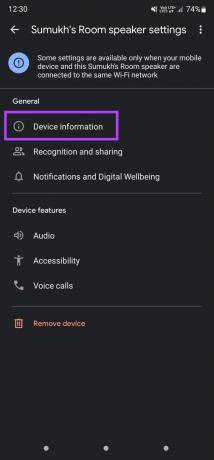
Passaggio 5: Accanto alle informazioni Wi-Fi, tocca il pulsante Dimentica.

Passaggio 6: Seleziona Dimentica rete nel prompt.

Il telefono rimuoverà la tua rete Wi-Fi. Torna alla schermata principale dell'app Google Home e vedrai un'opzione per configurare nuovamente l'altoparlante Nest. Collegati alla rete Wi-Fi di tua scelta.
Nota: Se hai cambiato la password del tuo router Wi-Fi dopo aver accoppiato l'altoparlante, dovrai dimenticare la rete e configurarla di nuovo con la password aggiornata.
5. Rimuovere l'altoparlante e aggiungerlo nuovamente
L'app Google Home ti offre la possibilità di rimuovere qualsiasi dispositivo collegato e configurarlo di nuovo. Se dimenticare la rete e aggiungerla nuovamente non ha aiutato, puoi provare a rimuovere il dispositivo e scollegarlo dal tuo account Google prima di aggiungerlo di nuovo. Ecco come.
Passo 1: Apri l'app Google Home sullo smartphone che hai utilizzato per configurare l'altoparlante Nest.

Passo 2: Vedrai tutti i dispositivi e gli altoparlanti collegati sullo schermo del telefono. Seleziona l'altoparlante che non si connette alla rete.

Passaggio 3: Tocca l'icona Impostazioni nell'angolo in alto a destra dello schermo.

Passaggio 4: Seleziona il pulsante Rimuovi dispositivo in basso.

Passaggio 5: Tocca l'opzione Rimuovi per disconnettere il dispositivo dal tuo account.

Torna alla schermata principale dell'app Google Home e vedrai un'opzione per configurare l'altoparlante Nest da zero.
6. Controlla il limite del dispositivo del tuo router Wi-Fi
La maggior parte dei router può limitare il numero di dispositivi a cui puoi connetterti. Quando il router raggiunge il limite, non è possibile connettere un nuovo dispositivo al router. Puoi controllare la pagina di configurazione del tuo router per controllare se è stato impostato un limite.

Se il tuo router supporta un'app di accompagnamento, puoi utilizzarla per rimuovere tale limite. Inoltre, assicurati che il router non blocchi l'altoparlante Nest.
7. Ripristina le impostazioni di fabbrica dell'altoparlante Nest
Se non funziona nulla, questa è l'ultima risorsa. Ripristina le impostazioni di fabbrica del tuo altoparlante o dispositivo Nest e configuralo da zero. Questo dovrebbe risolvere tutti i problemi che stai affrontando riguardo alla rete e alla connettività.
A seconda dell'altoparlante o del dispositivo Nest che possiedi, i passaggi per ripristinare le impostazioni di fabbrica sono diversi. Puoi seguire La guida ufficiale di Google per ripristinare il tuo dispositivo Nest. Una volta ripristinato, configuralo dall'inizio tramite l'app Google Home.
Collega il tuo altoparlante Nest a Internet
Seguire questi passaggi dovrebbe aiutarti a ripristinare la connettività Internet sul tuo altoparlante Nest, consentendoti di utilizzare tutte le sue funzionalità senza dover affrontare errori di rete.
Ultimo aggiornamento il 16 maggio 2022
L'articolo sopra può contenere link di affiliazione che aiutano a supportare Guiding Tech. Tuttavia, non pregiudica la nostra integrità editoriale. Il contenuto rimane imparziale e autentico.


